Neveikia nesantaikos perdanga: kaip išspręsti
Herojus Nesantaika / / February 27, 2021
Paskutinį kartą atnaujinta
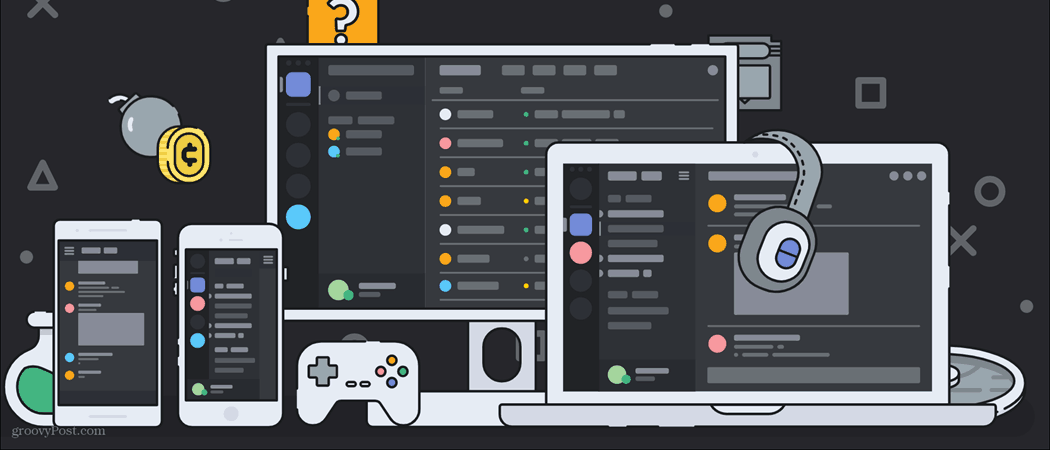
Nesantaika yra platforma, sukurta žaidimams, tačiau jei bandote kalbėtis su draugais žaidimo viduryje, iš tikrųjų neįmanoma atidaryti kliento ir pradėti, ar taip?
Dėl „Discord“ žaidimų perdangos sistemoje „Windows 10“ galite pasiekti daugelį pagrindinių „Discord“ funkcijų, įskaitant kanalų keitimą, serverių perjungimą ir balso skambučių pradėjimą. Jei neveikia „Discord“ perdanga, negalėsite naudoti šių funkcijų.
Yra keletas priežasčių, dėl kurių „Discord“ perdanga gali nebeveikti. Tačiau jei norite išspręsti problemą, turėsite tai padaryti.
Įsitikinkite, kad įgalinta nesantaikos perdanga
Prieš pradėdami keisti nustatymus arba iš naujo įdiegti „Discord“, galbūt norėsite patikrinti, ar įgalinta „Discord“ perdanga. Jei nesantaika atnaujinta, gali būti, kad jūsų nustatymai buvo nustatyti iš naujo, todėl proceso metu gali būti išjungta perdanga.
Norėdami tai patikrinti, atidarykite „Discord“ darbalaukio programą ir paspauskite nustatymų piktogramą. Tai matoma šalia vartotojo vardo apatiniame kairiajame kampe.
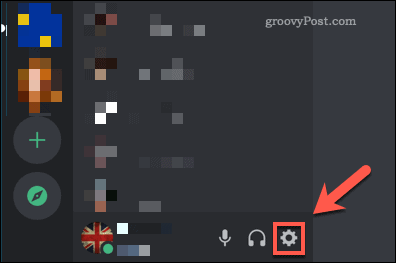
Viduje konors parametrus meniu paspauskite Perdanga kairėje. Norėdami įjungti „Discord“ perdangą, įsitikinkite, kad Įgalinti perdangą slankiklis įjungtas.
Jei ne, spustelėkite slankiklį - įjungus nustatymą, slankiklis taps žalias.
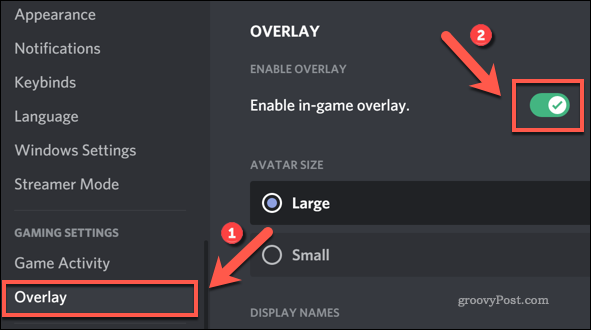
Pridėkite savo žaidimą prie nesantaikos
Nesantaika automatiškai nustato, kokius žaidimus žaidžiate. Tai pakeis jūsų būseną, kad įspėtų kitus vartotojus, tačiau tai taip pat leidžia „Discord“ žinoti, kada ji gali įjungti viso žaidimo ekrano žaidimų perdangą.
Jei „Discord“ neaptiks jūsų žaidimo automatiškai, turėsite jį pridėti prie „Discord“ nustatymų. Norėdami tai padaryti, atidarykite nesantaiką ir paspauskite nustatymų piktogramą.
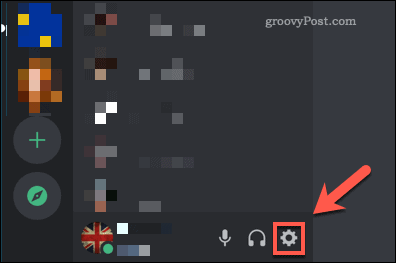
Nesantaikoje nustatymų meniu, paspauskite Žaidimo veikla variantą. Nesantaika parodys, ar aptiks jūsų bėgantį žaidimą žaidimo viršuje Žaidimo veikla Meniu.
Jei taip nėra, spustelėkite Pridėti variantas. Iššokančiame meniu pasirinkite žaidžiamą žaidimą, tada paspauskite Pridėti žaidimą įtraukti jį į „Discord“ žaidimų sąrašą.
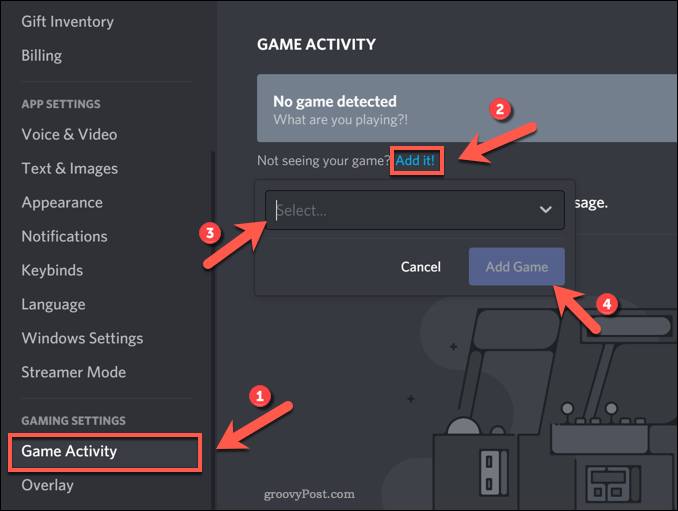
Kai tik bus pridėta, „Discord“ turėtų žinoti, kad jūsų žaidimo metu būtų leidžiama „Discord“ perdanga. Tačiau gali reikėti tai pakartoti bet kokiems kitiems žaidimams, kuriuos žaidžiate.
Vykdykite nesantaiką kaip administratorius
Jei naudojate „Windows“ vartotojo profilį be administratoriaus prieigos, kai kurios funkcijos ir nustatymai gali būti nepasiekiami. Tai gali sukelti problemų, ypač viso ekrano programoms, tokioms kaip „Discord“ perdanga.
Norėdami išspręsti šias problemas, turėsite paleisti „Discord“ kaip administratorių. Tai galite padaryti tik tuo atveju, jei savo kompiuteryje turite administratoriaus paskyros slaptažodį. Prieš pradėdami įsitikinkite, kad „Discord“ yra visiškai uždaryta ir nevykdomi jokie procesai.
Tokiu atveju paspauskite meniu Pradėti ir suraskite Nesantaika programa (arba naudokite paieškos juostą, kad ją rastumėte). Kai aptiksite nesantaiką „Discord Inc.“ aplanką, dešiniuoju pelės mygtuku spustelėkite jį, tada paspauskite Daugiau>Vykdyti kaip administratorių variantą.
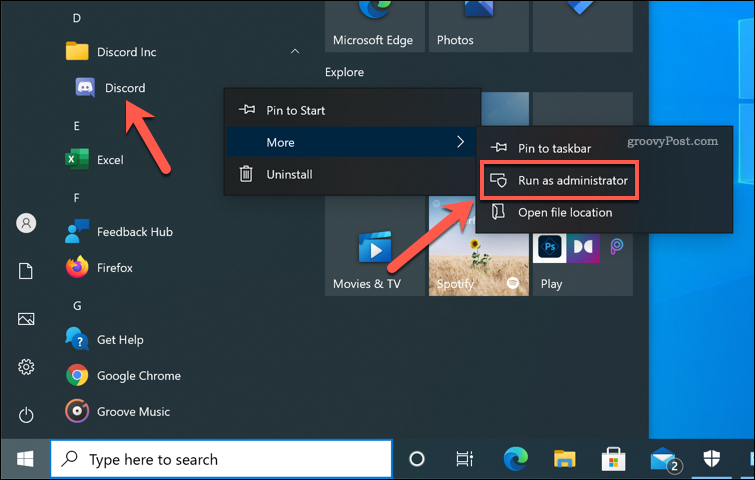
Išjungti aparatūros pagreitį
Aparatinės įrangos pagreitis leidžia „Discord“ naudoti visą kompiuterio galią tam, kad optimizuotų tam tikras didelio intensyvumo užduotis, pvz ekrano bendrinimas ar balso komunikacija. Tai daro pasinaudodamas grafikos plokštės apdorojimo galimybėmis, atlaisvindamas procesoriaus galią kitoms užduotims atlikti.
Tačiau jei žaidimo metu jūsų vaizdo plokštė bus išnaudota, „Discord“ aparatinės įrangos pagreitis gali sukelti daugiau žalos nei naudos. Jums gali tekti jį išjungti, jei neveikia „Discord“ perdanga arba jei tai sukelia našumo problemų žaidimo viduryje.
Norėdami tai padaryti, atidarykite „Discord“ programą, tada paspauskite nustatymų piktogramą apačioje kairėje.
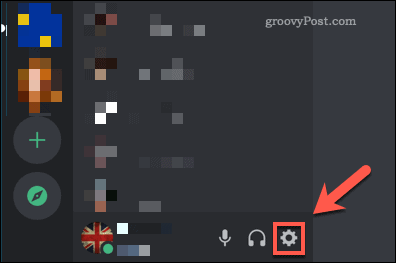
Nesantaikoje nustatymų meniu, paspauskite Išvaizda variantą. Viduje konors Išplėstinė skyriuje, paspauskite Aparatinės įrangos pagreitis slankiklį, kad jį išjungtumėte.
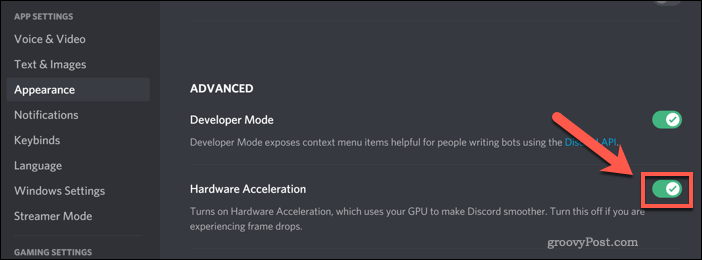
„Discord“ paprašys patvirtinti, kad norite išjungti šią funkciją. Paspauskite Gerai tai padaryti - nesantaika bus paleista iš naujo, kai aparatūros pagreitis bus išjungtas.
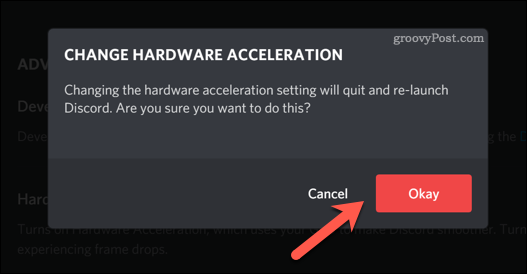
Išjungti kitą programinę įrangą
Jei vis dar kyla problemų dėl „Discord“ perdangos, problema gali būti kita veikianti programinė įranga. Pvz., Jei naudojate kitą viso ekrano programą ar perdangą (įskaitant „Windows“ žaidimų juosta), pirmiausia gali tekti juos sustabdyti arba išjungti.
Tai taip pat gali apimti programinę įrangą, kuri stebi jūsų kompiuterio našumą, įskaitant kadrų dažnio monitorius. Jei bandai optimizuoti „Windows“ žaidimams ir jums kyla problemų dėl „Discord“ perdangos, patartina naudoti tokią programinę įrangą tik bandant.
Žaidimai visame ekrane sunaudos daug sistemos išteklių, o kita programinė įranga (įskaitant nesantaiką) kovos dėl iškarpų. Jei bandote naudoti „Discord“ su didelio našumo žaidimu, turite įsitikinti, kad išjungėte ir sustabdykite kuo daugiau kitų trečiųjų šalių programų, kad „Discord“ suteiktų geriausias galimybes dirbti efektyviai.
Iš naujo įdiekite „Discord Desktop“ programą
Nors „Discord“ reguliariai gauna naujienas su naujomis funkcijomis ir klaidų taisymais, ji nėra visiškai be klaidų. Prieš apsvarstydami radikalesnes alternatyvas (pvz., Kompiuterio naujinimus) dėl sugedusios „Discord“ perdangos problemos, pirmiausia turėtumėte iš naujo įdiegti darbalaukio programą.
Pašalinę ir iš naujo įdiegę nesantaiką, įsitikinsite, kad turite įdiegtą naujausią programos versiją. Taip pat išvalomi visi sugadinti talpyklos failai ir nustatymai, suteikiantys jums didžiausią galimybę veikti žaidime.
Galite naudoti „Windows“ nustatymai meniu, kad pašalintumėte nesantaiką, arba jei norite pirmiausia pašalinti visus programinės įrangos pėdsakus, galite tai padaryti visiškai jį pašalinti naudojant tokią programinę įrangą „Revo“ pašalinimo programa. Pašalinti nesantaiką naudojant „Windows“ nustatymus daugumai vartotojų turėtų būti naudinga, tačiau jei norite visiškai švarios pertraukos, tokia pašalinimo programos programinė įranga nebus problema.
Norėdami pašalinti nesantaiką naudodami „Windows“ nustatymus, dešiniuoju pelės mygtuku spustelėkite meniu Pradėti ir paspauskite Nustatymai variantą.
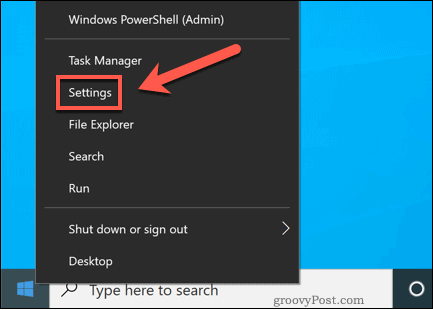
„Windows“ nustatymuose paspauskite Programos> Programos ir funkcijos, tada ieškodami nesantaikos naudokite paieškos juostą arba slinkite ir suraskite ją rankiniu būdu.
Radę nesantaikos įrašą, spustelėkite jį ir paspauskite Pašalinti> Pašalinti.
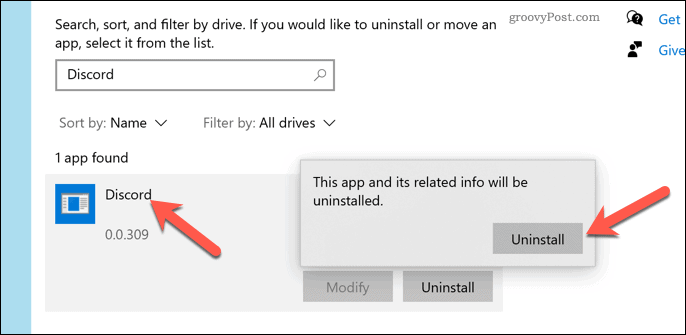
Laikykitės visų ekrane pateikiamų instrukcijų, kaip pašalinti nesantaiką. Kai pašalinsite, atsisiųskite naujausią „Discord for Windows“ versiją ir įdiekite.
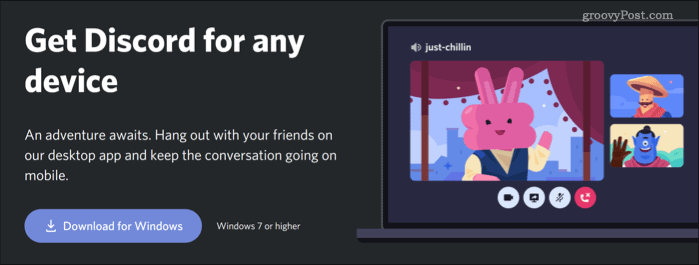
Kai „Discord“ bus įdiegta iš naujo, turėsite vėl prisijungti ir patikrinti, ar perdanga įgalinta atlikdami anksčiau nurodytus veiksmus.
Naudojant nesantaiką
Įgalinę ir tinkamai veikiant „Discord“ perdangai, jūs pagaliau galite visiškai pasinaudoti jos siūlomomis funkcijomis. Pradėkite įtraukdami savo draugus į nesantaiką, leidžianti kartu mėgautis naujais žaidimais. Jei turite sukūrė naują „Discord“ serverį, nepamirškite pagalvoti pridedant robotus pristatyti naujas funkcijas, tokias kaip muzikos srautinis perdavimas ar automatinis moderavimas.
Tai, žinoma, jei jums patinka nesantaikos patirtis. Galbūt norėsite pagalvoti draudžiantis nesantaikos vartotojams kurie gadina linksmybes, arba, jei galvojate pakeisti platformą, ištrindami savo nesantaikos serverį visiškai.



